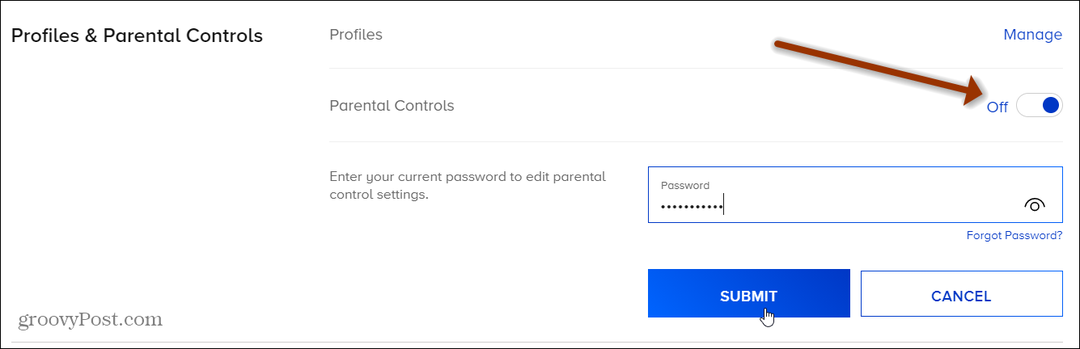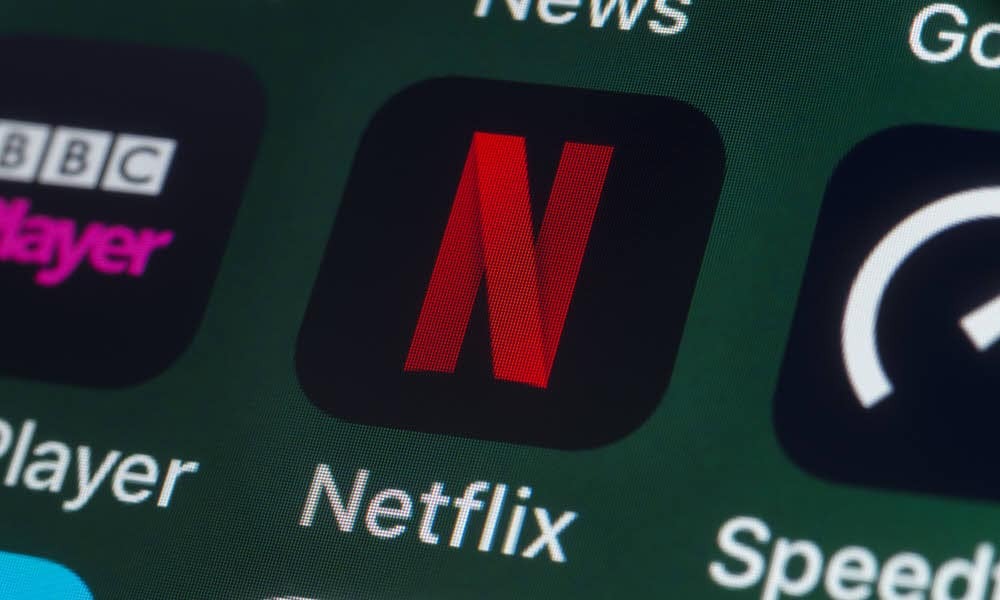Jak zakázat všechny zbytečné animace v systému Windows 8
Microsoft Windows 8 Přístupnost / / March 18, 2020
Windows 8 má jistě spoustu animací, které přidávají vizuální přitažlivost rozhraní operačního systému. Ale to není pro každého, takže pokud je chcete zakázat, postupujte podle tohoto pečlivého průvodce.
Pokud nejste fanouškem glitz a glam dodávaných prostřednictvím animací uživatelského rozhraní v Windows 8, už s nimi nemusíte jednat. Počítače s nízkým výkonem CPU budou mít prospěch zejména z deaktivace těchto animací, ale u téměř každého systému by mělo dojít k mírnému zvýšení výkonu.
Zakázat animace Windows 8
Chcete-li tyto animace zakázat, musíte nejprve otevřít ovládací panel. Udělat toto typ:kontrolní panel na úvodní obrazovce a klikněte na odkaz na aplikaci. Nebo k přístupu k němu použijte nabídku výkonného uživatele.
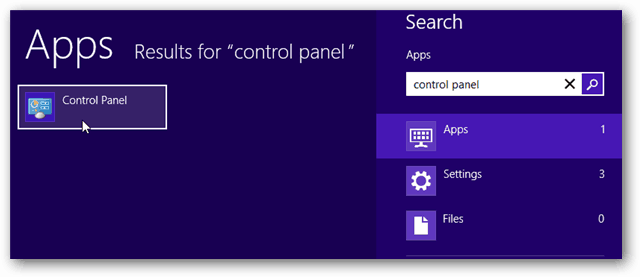
Dále otevřete kategorii ovládacího panelu Usnadnění přístupu.
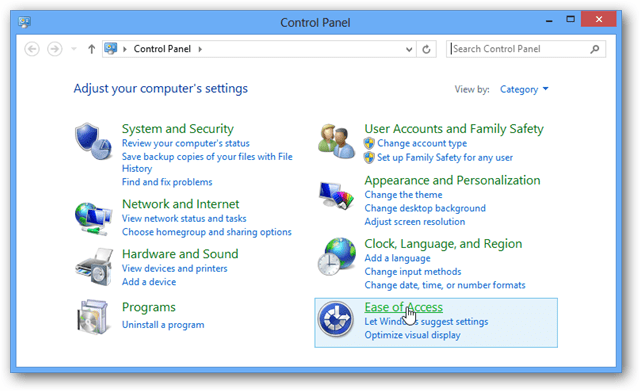
Nyní nevidíte čtyřhry, musíte kliknout na Snadnost přístupu Centrum dosáhnout další oblasti.
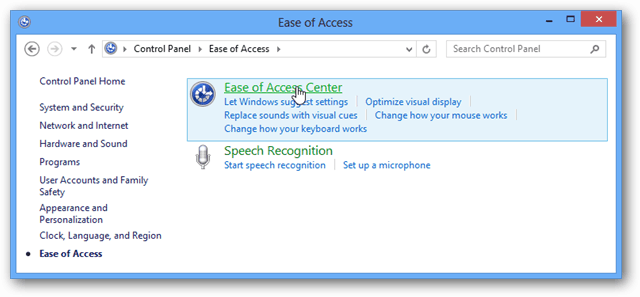
V části „Prozkoumejte všechna nastavení“ klikněte na odkaz „Usnadněte viditelnost počítače“.
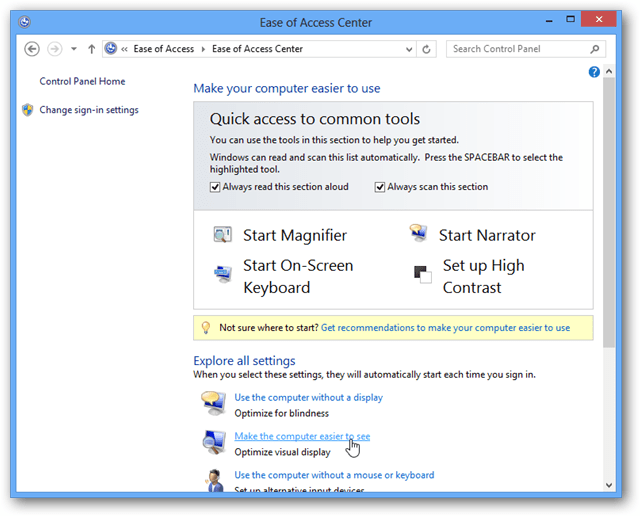
Nyní stačí jen posunout dolů do dolní části okna a zaškrtnout políčko „Vypnout všechny zbytečné animace (pokud je to možné).“
Při opuštění tohoto okna nezapomeňte uložit změny kliknutím na OK.
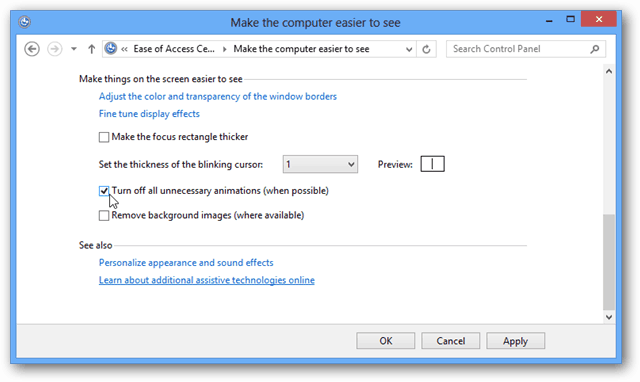
Nyní budou tyto zbytečné (ale vizuálně přitažlivé) animace pryč. Můžete je aktivovat dostatečně snadno zrušením zaškrtnutí políčka v posledním kroku této příručky.
Dejte nám vědět, co si myslíte; zlepšuje vypnutí animací rozhraní Windows 8 váš výkon nebo viditelnost? Vložte komentář níže.